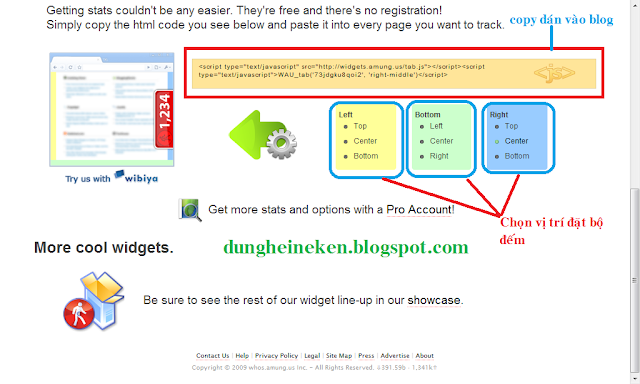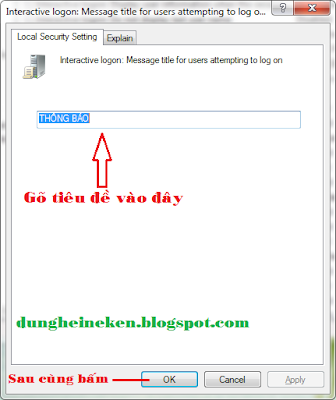Để phân vùng đĩa cứng các bạn có thể dùng công cụ quen thuộc như: Paragon Partition Manager hoặc Disk Manager. Ngoài ra, các bạn cũng có thể phân vùng ổ cứng trong môi trường Windows với công cụ Wondershare Disk Manager, phần mềm này nhỏ gọn (dung lượng 5.91MB) chạy tốt trên cả Window XP/Vista/7 và đặc biệt là miễn phí. Khi cài đặt chương trình thành công, một trang Web hiện ra yêu cầu bạn ghi địa chỉ Email, sau khi điền xong bạn nhấn mục Get Keycode kế bên lập tức trang Web sẽ gởi code cho bạn qua Email.
Bây giờ bạn bấm đúp vào biểu tượng của chương trình trên Desktop để điền Code vào và bấm Register để đăng ký sản phẩm.
Giao diện của chương trình khá trực quan, các ổ đĩa đều được nhận dạng và hiển thị rõ ràng thêm vào đó dung lượng các ổ đĩa được tô màu khá đẹp mắt từ đó bạn có thể nhận ra dung lượng còn trống hoặc đã sử dụng trên ổ đĩa của mình.
Các chức năng bao gồm:
* Resize Partition: cho phép nới rộng hoặc thu gộp dung lượng của phân vùng ổ đĩa.
* Delete Partition: Xóa phân vùng
* Format Partition: Định dạng phân vùng
* Copy Partition: Sao chép dữ liệu từ phân vùng này sang phân vùng khác.
* Convert: Chuyển đổi định dạng phân vùng từ FAT32 sang NTFS
* Hide: Ẩn phân vùng ổ đĩa.
* Recovery: Phục hồi dữ liệu từ phân vùng bị mất
Với các chức năng kể trên, nếu muốn thao tác với phân vùng nào, bạn chỉ click chuột chọn phân vùng rồi bấm vào các lệnh trên để thực thi.
Do chức năng nới rộng hay gộp phân vùng hơi phức tạp, nên tôi xin hướng dẫn cụ thể như sau:
Để thực hiện thao tác đổi kích thước, bạn nhấn chọn phân vùng muốn đổi và nhấn thẻ Resize phía trên và gõ kích thước mình muốn vào ô Partition Size After > nhấn Resize.
Bạn cũng có thể bấm chuột vào phân vùng muốn thay đổi và kéo thanh trượt màu vàng bên tay phải và di chuyển dần về phía tay trái đến kích thước mà mình muốn.
Lưu ý: Muốn nới rộng phân vùng ổ đĩa hiện tại, thì bạn phải thu gọn dung lượng phân vùng phía sau nó trước (Ví dụ: bạn muốn nới rộng phân vùng C, thì bạn phải thu gọn phân vùng phía sau trước: ở hình trên là phân vùng E hoặc muốn nới phân vùng E thì bạn phải thu gọn phân vùng D...). Thao tác này các bạn phải làm ngược với động tác trên: Từ phân vùng D bạn kéo thanh trượt bên tay trái di chuyển dần về phía tay phải để thu hẹp phân vùng D, sau đó bạn bấm nút Apply phía trên để chấp thuận, tiếp đến từ phân vùng E bạn sẽ nới rộng ra cũng bằng phương pháp trên...
Trong quá trình phân vùng đôi lúc chương trình bắt buộc bạn phải Restart lại máy mới có kết quả.
Chúc các bạn thành công.